华为手机如何加入小程序 华为手机微信小程序如何固定到桌面
日期: 来源:龙城安卓网
华为手机作为一款备受欢迎的智能手机品牌,不仅在硬件配置和用户体验上有着出色的表现,还通过不断的创新和改进,为用户提供了更多便捷的功能,其中华为手机微信小程序的加入,为用户提供了更多便利和娱乐选择。通过将微信小程序固定到桌面,用户可以更快捷地打开和使用自己喜欢的小程序,享受更加丰富多样的移动应用体验。接下来我们将详细介绍华为手机如何加入小程序以及如何将其固定到桌面,让您轻松掌握这一便捷功能。
华为手机微信小程序如何固定到桌面
操作方法:
1.在桌面,点击“设置”。
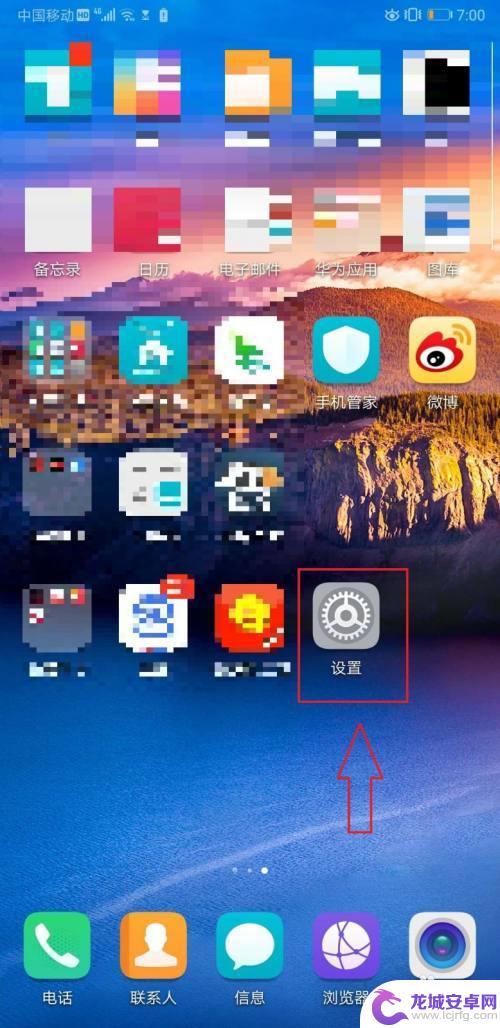
2.点击“应用”。
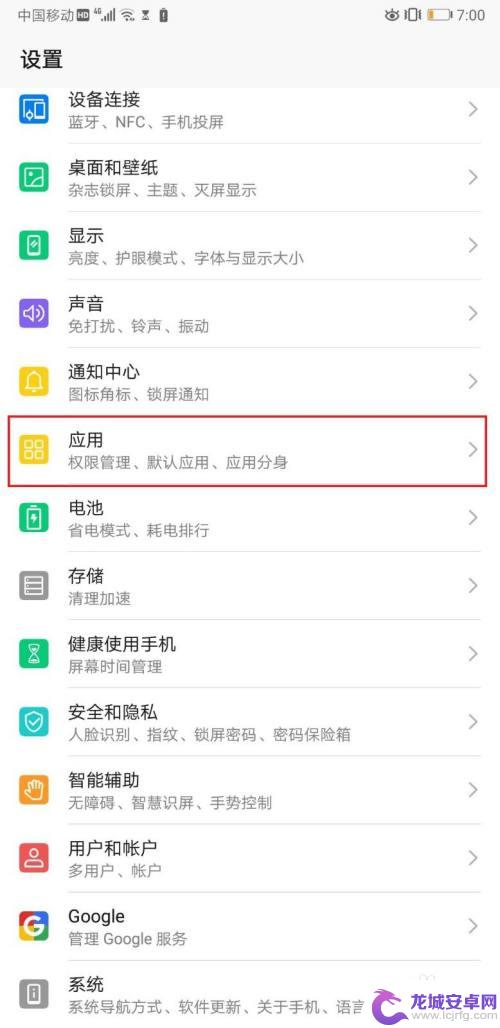
3.点击“权限管理”。
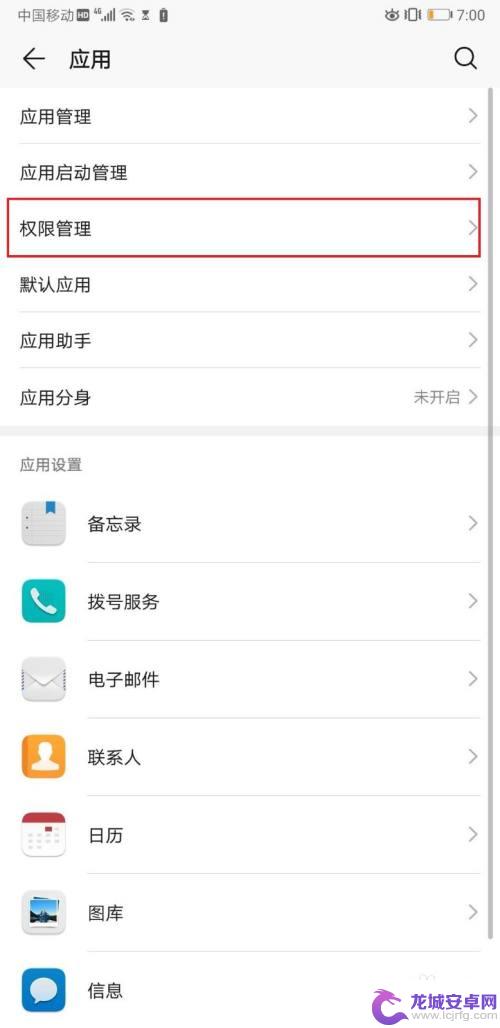
4.点击“微信”。
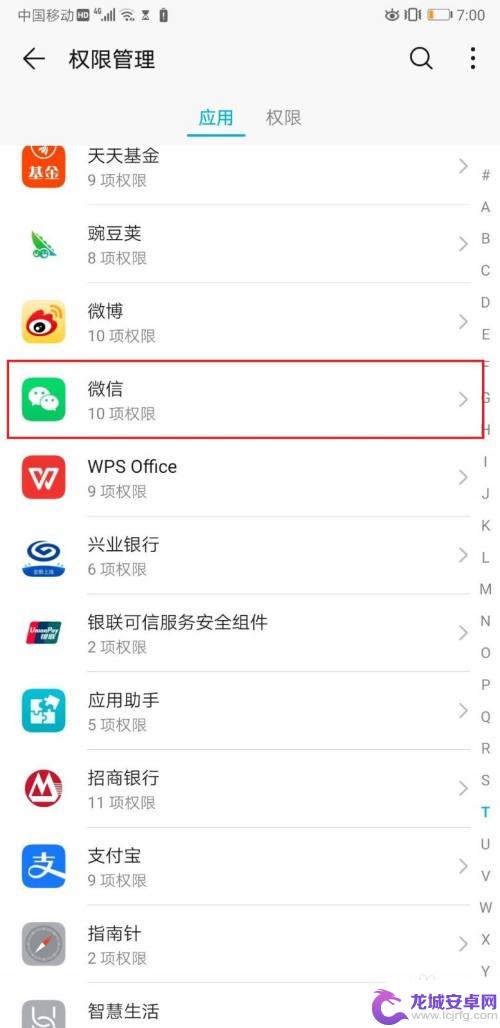
5.确保“创建桌面快捷方式”的开关处于打开状态。
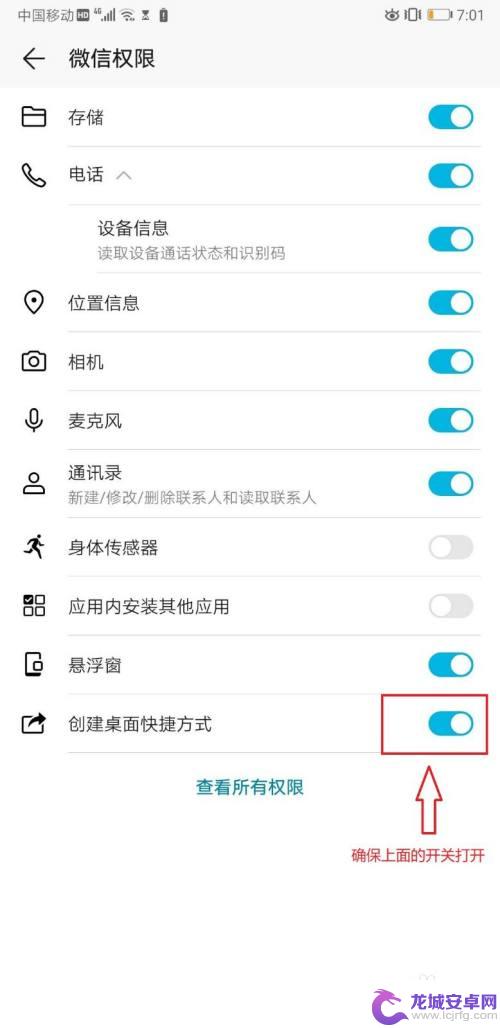
6.打开需要创建桌面快捷方式的微信小程序。
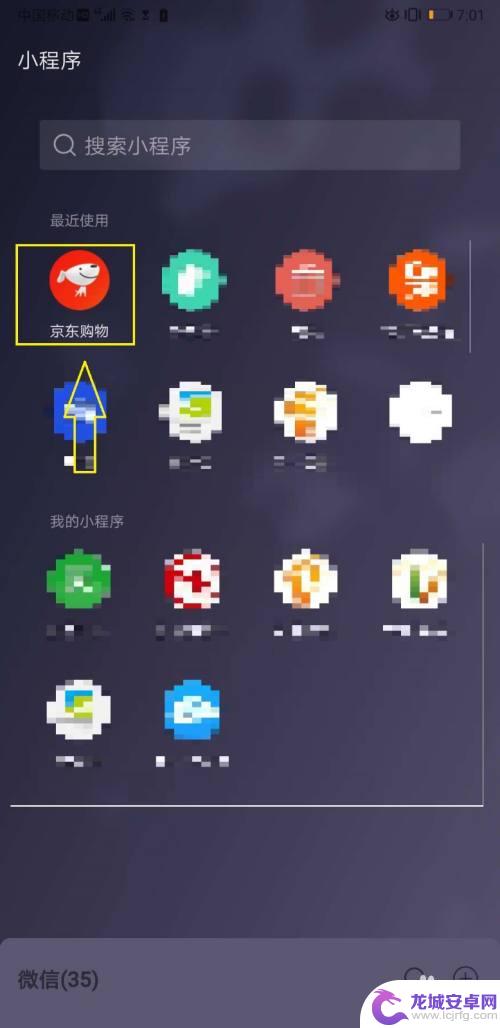
7.点击右上方按钮,弹出对话框。在对话框中点击“添加到桌面”按钮。
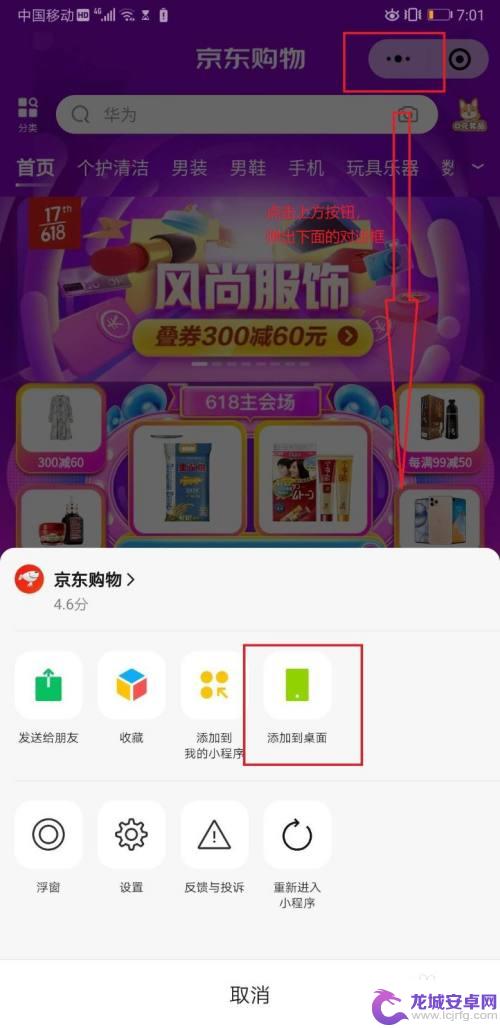
8.点击“添加”,即可把相应的微信小程序添加到桌面。
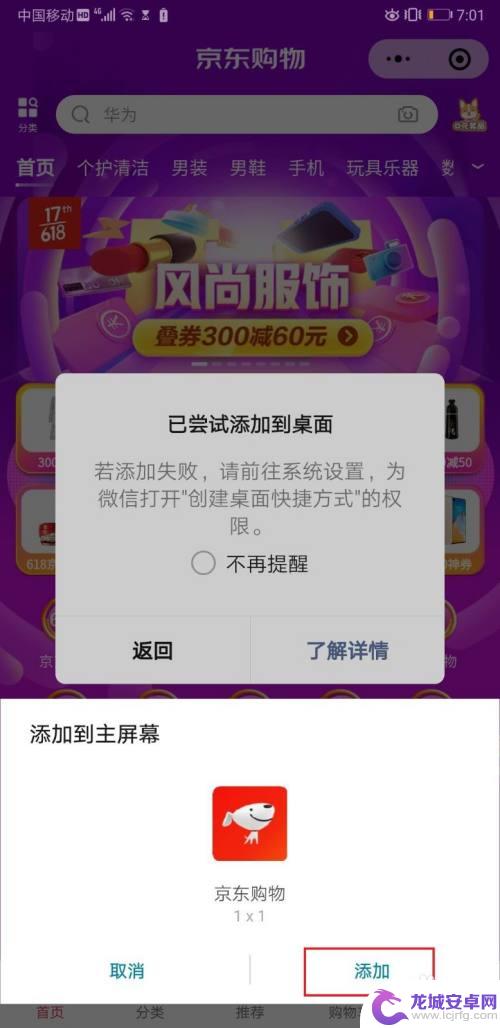
以上是华为手机加入小程序的完整内容,如果有任何疑问,用户可以参考小编提供的步骤进行操作,希望对大家有所帮助。












